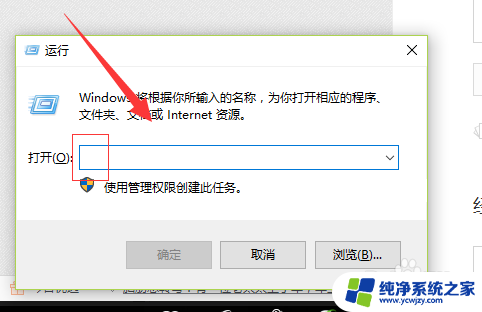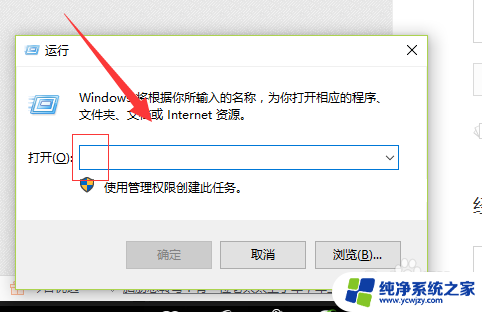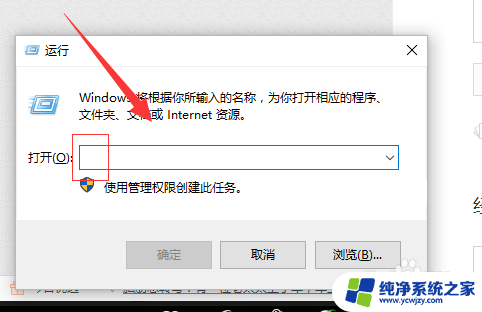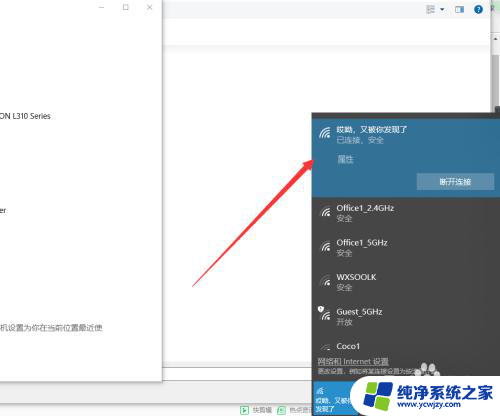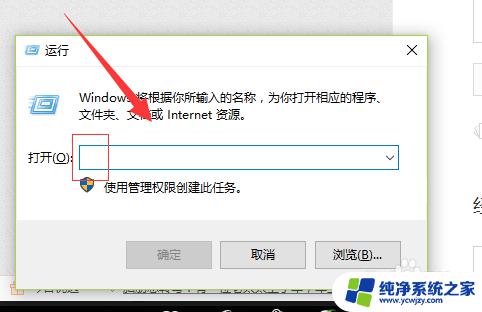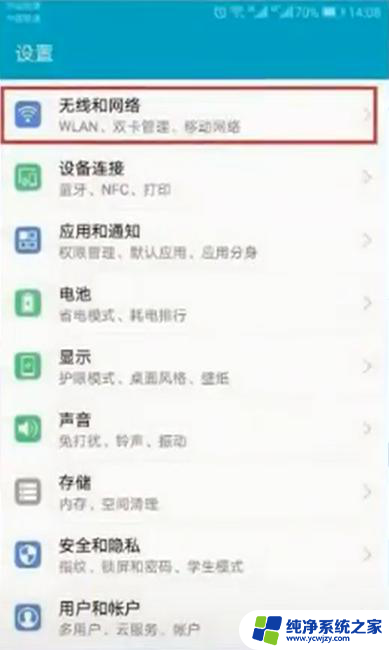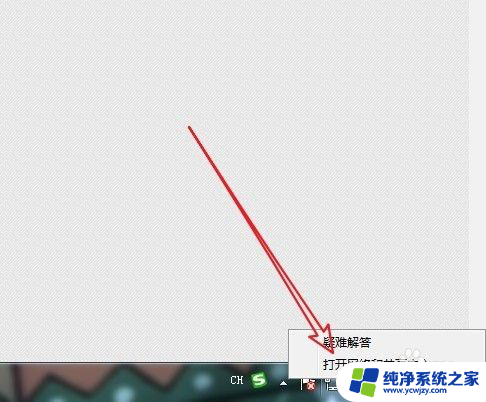其他电脑怎么连接打印机 如何通过远程桌面连接另一台电脑上的打印机
其他电脑怎么连接打印机,如今电脑已经成为我们生活中不可或缺的工具之一,在使用电脑的过程中,我们经常会遇到一些问题,比如如何连接打印机或者怎样通过远程桌面连接另一台电脑上的打印机。打印机作为常见的办公设备,对于打印文件或者照片来说,无疑是必备的工具。对于那些刚刚接触电脑的人来说,可能会对打印机的连接方式感到困惑,而通过远程桌面连接另一台电脑上的打印机则是对于需要在多个电脑上共享打印机资源的人来说,一种方便快捷的解决办法。在本文中我们将会探讨如何连接打印机以及通过远程桌面连接另一台电脑上的打印机的方法。
步骤如下:
1.首先另外一台电脑上安装的有打印机,如果另外一台电脑上没有安装打印机是没有办法的。

2.确保电脑和另外一台电脑用的是同一条网线 只有两台电脑在同一个网线范围内才可以共同使用同一台打印机,如果两台电脑属于两条不同的网线。那就没法共同使用同一台打印机了。
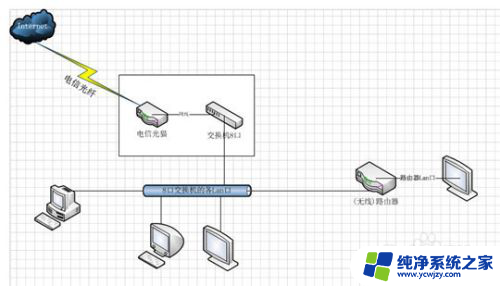
3.下载打印机的驱动 想要连接另外一台电脑上的打印机就要先下载打印机的驱动并且安装到电脑上。如果公司备的有打印机的驱动盘,那就直接用驱动盘直接装。如果没有驱动盘就直接在打印机的官网上搜索下载。
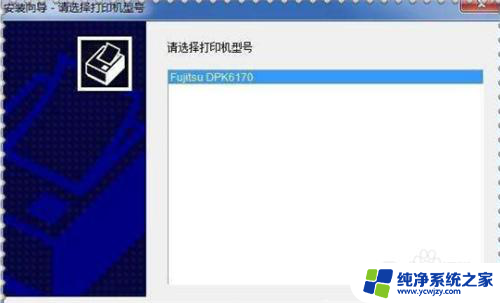
4.共享打印机 安装有打印机的电脑把自己的打印机共享下,并且把共享打印机的名称告诉需要连接打印机的同事。
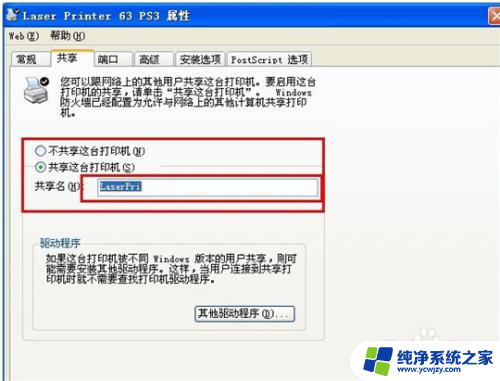
5.搜索共享打印机并连接 打开电脑里面的打印机,选择添加打印机。自动搜索,找到共享打印机的名称,直接点击连接就可以了。
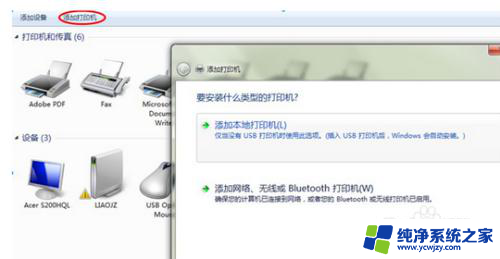
6.通过以上方法就可以成功的连接到另外一个电脑上的打印机了。
如果在安装的过程中遇到什么问题也可以咨询购买打印机的厂家。

以上就是其他电脑怎么连接打印机的所有内容,如果您还有任何疑问,请根据本文的方法操作,希望这篇文章能对您有所帮助。